
技嘉Z790 AORUS XTREME主板是旗舰产品,采用20 1 2相供电,具有出色的超频能力和扩展潜力。只需一键,您就可以超频至 6GHz,充分发挥 13900K 的性能。内置顶级数字液晶屏,Wi-Fi 6E 和 10GbE 网络确保超快的连接速度。此外,如果您需要更多扩展功能,双 Thunderbolt 4 端口可随时满足您的所有需求。
规格
尺寸:E-ATX (30.5cm x 28.5cm)
处理器支持:Intel 12/13 Core™、Pentium® Gold 和 Celeron®
处理器引脚:LGA 1700
CPU供电相数:20 1 2相105A
芯片组:Intel Z790
BIOS: 1 x 256Mb 闪存,UEFI AMI
内存:4 x DIMM,最大 192GB,DDR5 8000 (OC) XMP,ECC U-DIMM(在非 ECC 模式下运行)显示
输出:2 x Thunderbolt 4(最高支持 5120×2880 60Hz)
扩展槽:1 x PCIe 5.0 x16(直连CPU)、1 x PCIe 3.0 x4、1 x PCIe 3.0×1
存储端口:4 x SATA 6Gb/s、M.2_1 PCIe 5.0 x4(直连CPU)、M2_2 PCIe 4.0 x4(直连CPU)、3 x M.2 PCIe 4.0 x4
网卡:Marvell® AQtion AQC107 10GbE 网络芯片、Intel® 2.5GbE 网络芯片
无线通讯模块:Intel® Killer™ Wi-Fi 6E AX1690 (WIFI a, b, g, n, ac, ax/BLUETOOTH 5.3)
音频:内置1个ESS ES9280AC DAC芯片 2个ESS ES9080芯片,支持DTS®Sound Unbound™,支持S/PDIF输出
USB端口:1 x USB 3.2 Gen 2×2 Type-C(前置扩展)、10 x USB 3.2 Gen 2 Type-A、2 x Thunderbolt 4、4 x USB 3.2 Gen 1(前置)扩展),4 x USB 2.0(前置扩展)
RGB:2 x ARGB扩展插座
风扇: 1 x 4-pin CPU, 1 x 4-pin 水冷, 4 x SYS, 4 x SYS/PUMP
2.8英寸液晶屏/TB4/10GbE | 技嘉Z790 AORUS XTREME拆箱
Z790 AORUS XTREME稳坐技嘉Z790系列榜首,采用E-ATX规格(30.5cm x 28.5cm),8层电路板,20 1 2相奢华直接供电解决方案。它支持高达 192GB 内存 (48GBx4),频率高达 8000MHz。
主板由散热装甲和金属背板彻底保护,为精英主板提供强大的被动冷却。左侧2.8英寸全彩液晶屏显示CPU和VRM温度、处理器状态和内存温度等基本数据。
Z790 AORUS XTREME的高扩展性是游戏玩家投资这款顶级主板的主要原因。它提供1个PCIe 5.0插槽、4个PCIe 4.0 M.2插槽和4个SATA 3插槽。网络连接包括 10GbE 端口、2.5GbE 网络端口和用于无线连接的 Intel AX1690 WIFI 6E BT 5.3。后置 IO 具有双 Thunderbolt 4 端口,能够输出 2 个 4K60Hz 屏幕或 40Gbps 传输速度,以及 10 个 USB 3.2 Gen2 端口,提供充足的连接性。
相比之前评测的技嘉Z790 AORUS MASTER,Z790 AORUS XTREME在设计上有所改进,采用全覆盖装甲、液晶屏、双雷电4接口、2.5GbE网口、10个千兆网口。 USB 3.2 Gen2 端口。音频芯片组也进行了升级,配备 1 个 ESS ES9280AC DAC 芯片、2 个 ESS ES9080 芯片和捆绑的 Type-C DAC。


Z790 AORUS XTREME 采用全覆盖装甲,黑色底色与银色字体细节的时尚融合。20 1 2相直接输出电源,通过第三代Fins-Array堆叠鳍片和直接触热管的屏蔽,提高了其热效率。装甲的下半部分宽敞,专为 M.2 散热而设计,通过减少热节流确保最佳性能。



Z790 AORUS XTREME配备四个DDR5内存插槽,每个插槽均采用金属装甲加固,并采用单面卡扣设计。这些插槽支持XMP,最高频率可达8000MHz。在这些插槽旁边,您会发现一个数字调试代码显示屏和三个功能按钮。按降序排列,CMOS_SW 用于 CMOS 清除,PW_SW 作为电源按钮,RST_SW 作为复位按钮。此外,您还可以自定义BIOS中的RST_SW按钮作为其他功能的快捷方式。


Z790 AORUS XTREME 上的每个供电芯片都被纳米涂层的 Fins-Array 堆叠鳍片覆盖。您会注意到巨大的热管与顶部和左侧的散热片串联。得益于额定值为 12W/mk 的高导热垫,主板无需风扇即可有效散热,确保出色的热管理。


Z790 AORUS XTREME 为第一个 PCIe 插槽配备了方便的 PCIe EZ-Latch Plus 快速释放按钮。该按钮专门设计用于解决拆卸带有越来越大的冷却器的显卡的挑战。由于原来的带扣有时难以触及,EZ-Latch Plus 按钮只需轻轻一按即可轻松卸下显卡,提供无忧无虑的体验。

采用Z790 AORUS XTREME的全覆盖装甲设计,右侧的插座重新定位为侧出设计。这样可以更轻松地访问和连接。该主板提供大量 10 个 PWM 风扇插座,可实现广泛的风扇控制和定制。在内部USB连接方面,它提供1个USB 3.2 Gen2x2 Type-C插槽、2个USB 3.2 Gen1插槽和1个USB 2.0插槽。此外,还有一个附带的适配器,可以将 USB 2.0 插槽扩展为 2 个独立的端口,以增强连接选项。



主板主插槽,直接连接CPU,采用PCIe 5.0 x16接口,与第一个M.2插槽共享带宽。以下两个插槽的物理长度均为 x16,但分别以 PCIe 3.0 x1 和 x4 速度运行。这些插槽连接到芯片组。所有三个插槽均采用技嘉超耐用的金属加固装甲,以增加稳定性和支撑力,第一个插槽进一步加固以适应大型显卡的重量。


Z790 AORUS XTREME 顶部 M.2 插槽配备专用 M.2 Thermal Guard XTREME II 散热器,以 PCIe 5.0 x4 速度运行。该散热器高度约为 8 厘米,可为 M.2 驱动器提供高效冷却。其余四个 M.2 插槽均由共享散热器覆盖,但右下插槽 (M2M-SB) 除外,该插槽是单面的。两种类型的插槽均配备双面导热垫和 M.2 EZ-Latch Plus 免工具卡扣,确保安全、轻松地安装 M.2 驱动器,同时保持适当的热管理。





Z790 AORUS XTREME 的后端口采用一体式挡板设计,提供一系列连接选项。它包括10个USB 3.2 Gen2 Type-A端口、2个Thunderbolt 4端口、2个分别支持10GbE和2.5GbE的RJ45网络端口、1个方便刷新BIOS的Q-Flash Plus按钮和1个超频点火按钮。此外,还有 1 个 S/PDIF 光纤输出插座、2 个音频连接器和一根用于无线连接的 Wi-Fi 6E 天线。通过这些端口阵列,主板可确保为各种设备和外围设备提供广泛的连接选项。

Z790 AORUS XTREME主板用料| 20 1 2电源/M.2×5/10GbE/TB4
Z790 AORUS XTREME旗舰主板全覆盖装甲下的设计确实耐人寻味。虽然我是人工智能语言模型,无法物理拆卸硬件,但我可以提供此类主板中常见的设计元素和组件的信息。
在装甲下面,您通常会找到主板的 PCB(印刷电路板),其中装有各种组件和电路。这些组件可能包括 CPU 插槽、内存插槽、扩展插槽(例如 PCIe 插槽)、供电电路、音频芯片组、SATA 端口、M.2 插槽和其他连接器。
您会发现散热器或散热器覆盖了关键组件,例如电力传输系统、芯片组和 M.2 插槽,以帮助散热。这些组件的排列及其具体布局将进行定制,以优化性能、冷却和整体功能。
值得注意的是,自行拆卸主板需要专业技术,只能由经过培训的专业人员或具有硬件拆装经验的个人来完成。


Z790 AORUS XTREME主板在金属背板下方加入了导热贴片。该补丁用于提高电源效率和散热,从而提高性能和稳定性。此外,还有一个单独的粉色导热贴片专门用于冷却 10GbE 网卡。这个专门的补丁有助于散发网卡产生的热量,确保最佳性能并防止过热问题。















温度噪音线/Type-C DAC | Z790 AORUS XTREME 配件拆箱
Z790 AORUS XTREME主板附带一系列配件以增强其功能。这些配件通常包括:
- Wi-Fi 天线:附带的 Wi-Fi 天线可让您连接到无线网络并利用主板内置的 Wi-Fi 功能。
- SATA 电缆:提供 SATA 电缆以实现主板和 SATA 设备(例如硬盘驱动器或固态驱动器 (SSD))之间的连接。
- RGB 1/2 线:RGB 1/2 线用于连接和控制 RGB 灯光组件,让您可以在兼容设备上自定义和同步灯光效果。
- 测温电缆:测温电缆用于监控和测量系统内的温度。它可以连接到温度传感器或兼容设备以跟踪系统热量水平。
- 噪音线:噪音线用于减少或抑制电磁干扰(EMI)和其他可能影响音频信号的噪音。它有助于通过最大限度地减少干扰来确保高质量的音频输出。
这些配件随Z790 AORUS XTREME主板提供,以方便各种功能并增强整体用户体验。


Z790 AORUS XTREME 主板脱离了传统的 HD Audio 插槽,而是包含了 ESSential USB DAC。这款 USB DAC(数模转换器)取代了传统外壳音频孔,并提供增强的音频功能。它采用 ESS SABRE HiFi ES9280CPRO 芯片,可提供高品质的音频性能。USB DAC 具有 Type-C 输入并提供 3.5 毫米音频输出,允许您连接耳机、扬声器或其他音频设备以获得卓越的音频体验。此 USB DAC 设置可确保提高音频保真度并提供高分辨率声音输出。

一旦噪声电缆正确连接到主板,就可以通过软件监控噪声水平。此功能使您能够监控和分析系统内的噪声水平。通过利用主板制造商提供的软件或第三方软件,您可以查看和评估噪声数据,以确保最佳的系统性能并减少噪声引起的任何潜在干扰或干扰。

温度线的使用方式与噪声线相同——只需将温度线连接到您想要测量的表面即可。

机箱IO面板需要使用转接线,包含电源控制(开/关)、机箱照明、蜂鸣器等功能。

一键超频6GHz | Z790 AORUS XTREME BIOS简介
Z790 AORUS XTREME BIOS (F4a) 引入了两项超值功能:一键超频至 6Hz(单核)和 CPU 适应度预测功能。这些功能提供了重要的实用性,性能测试将在稍后阶段进行。
Z790 AORUS XTREME的EZ BIOS界面直观且人性化。在左侧,您将找到常用选项,例如 XMP 开关和启动顺序设置。在中间,您可以访问基本的 CPU 状态信息和风扇速度控制。最右侧部分允许您切换 CPU 模式,包括一键超频至 6GHz 的选项。

按F6即可进入风扇设置界面。在此界面中,您可以选择多种模式,包括安静、正常、全速和手动。在手动模式下,您可以根据温度灵活调整风扇速度。这可以通过使用鼠标拖动图表上的交点来实现,从而自定义温度-风扇速度关系。
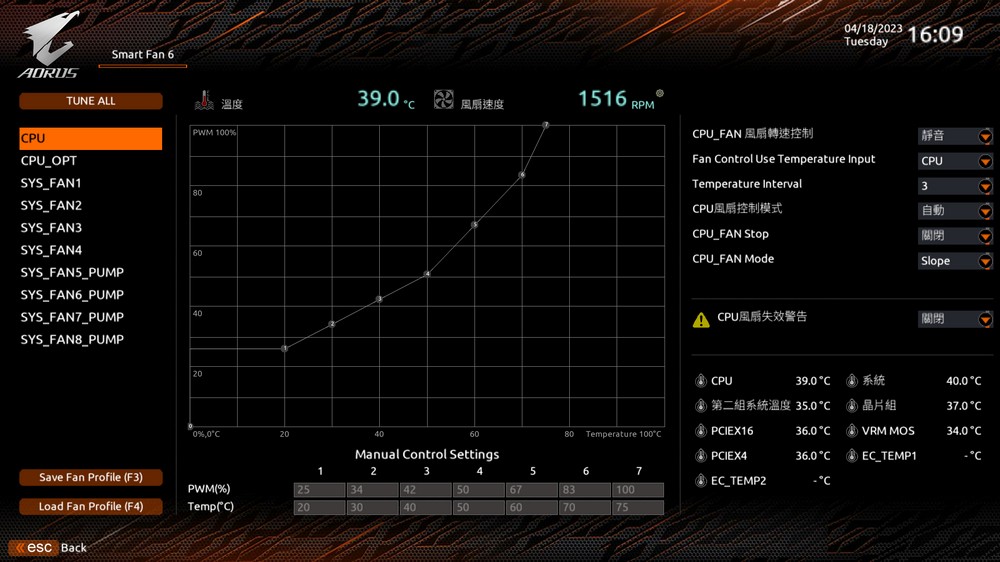
要进入高级模式,只需按 F2。在这种模式下,工厂已经将众多常用功能预装到了“收藏夹”界面中。其中包括 CPU 超频、内存 XMP、CSM 启动和 VT-d 等。使用模拟器、虚拟机和类似功能时启用 VT-d 非常重要。
在界面的右下角,你会发现饼干,代表主板对CPU的预测“体能”分数,表明其超频潜力。由于此功能是新推出的,目前还没有一个明确的标准来衡量什么是良好的体能得分。我们鼓励用户提供反馈并分享他们的发现。
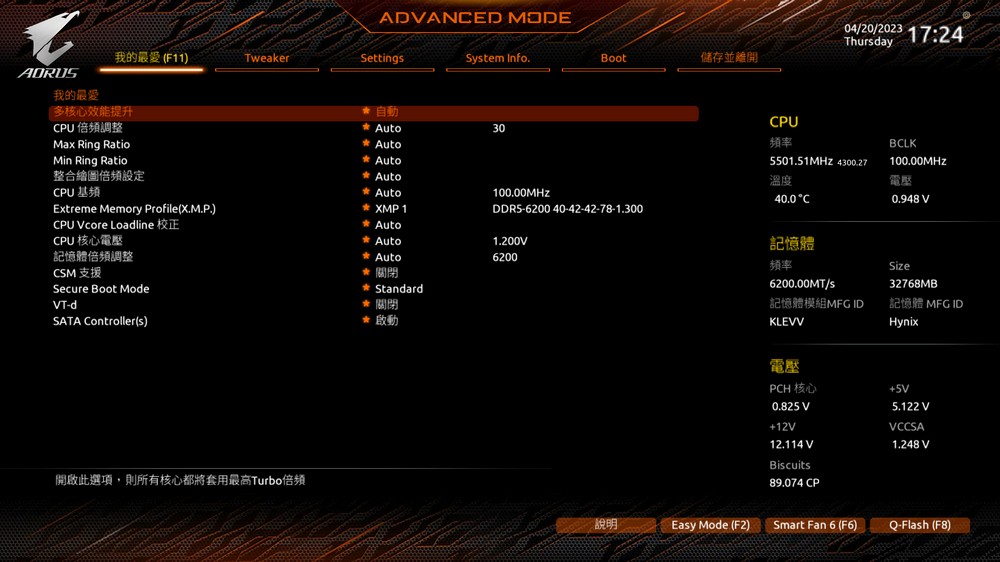
Tweaker部分集成了超频功能,即使是非专家用户也可以轻松导航顶部两栏。技嘉 PerfDrive 提供四种模式。默认的优化模式消除了所有功率限制,允许CPU(例如Intel 13900K)达到其最大频率(例如实现全核5.5GHz时钟速度)。即时 6GHz 模式提供一键式解决方案,可在 1 至 2 个内核上达到 6GHz 时钟速度。SpecEnhance 模式将 PL1 限制为 253W,适合追求更低温度的用户。最后一种模式,E-core 禁用,关闭 E-core 以减少热量产生,从而可以使用较低端的冷却解决方案。
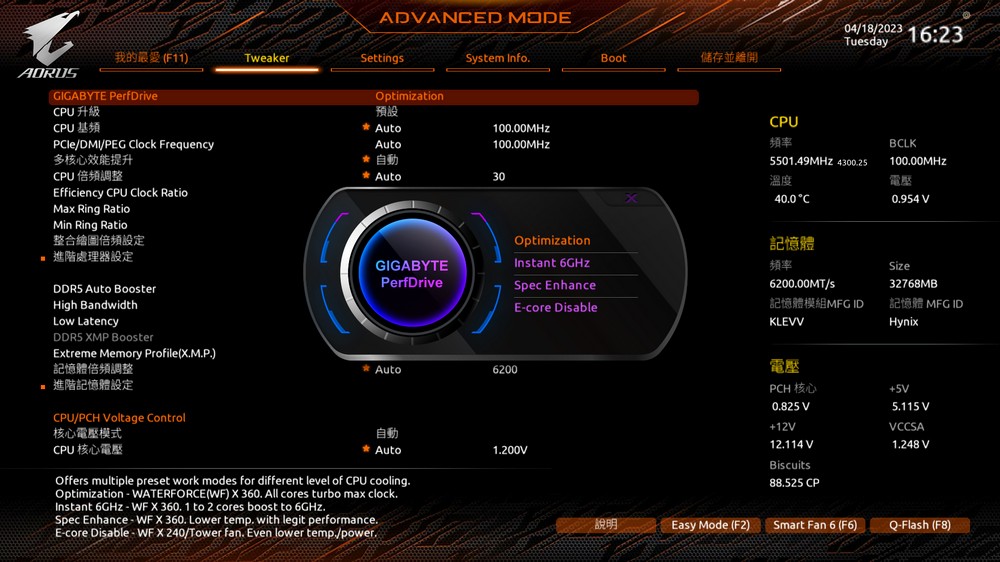
CPU升级功能只有在优化模式开启时才能调整。以下是可用选项:
- 默认:指的是前面提到的优化功能,取消所有功耗限制,让CPU达到默认的最大频率(例如,对于13900K,则为5.5GHz)。
- 游戏配置文件:此配置文件会禁用 E 核心,减少热量产生。
- 最大性能配置文件:此配置文件在默认提升频率的基础上额外增加了 0.1GHz(例如,对于 13900K,则为 5.6GHz)。
- 瞬间6GHz:就是前面提到的一键超频功能,将CPU的1到2个核心的主频瞬间设置为6GHz。
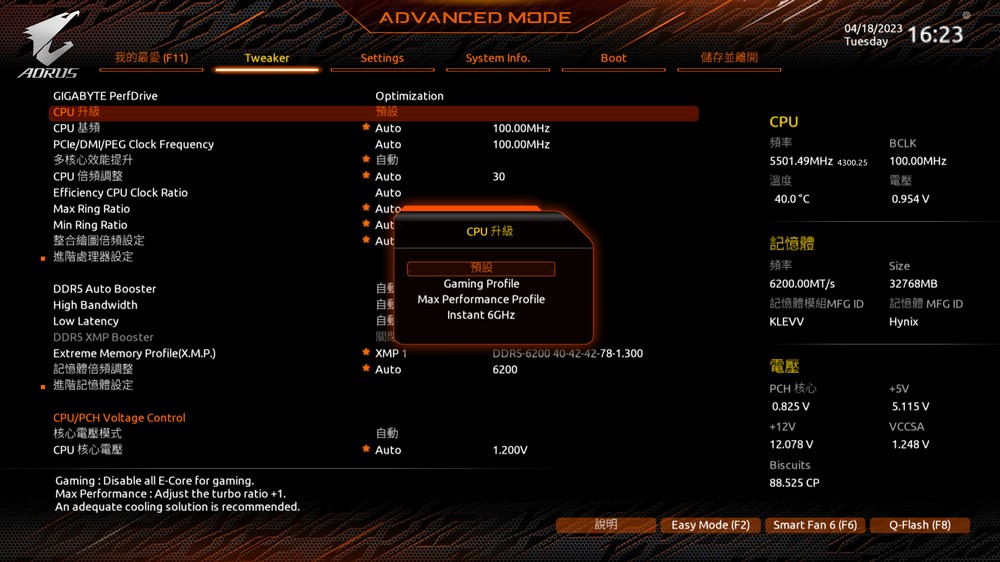
在第12代处理器中,Intel推出了Intel Turbo Boost Max 3.0技术,可以根据不同负载动态调整核心频率。以i9-13900K为例,1到2个核心负载时,最高频率可达5.8GHz。单核加载3~8核范围时,最高频率为5.5GHz。该技术在保持功耗控制的同时,在单核和多核性能之间取得了平衡。
Z790 AORUS XTREME的一键6GHz功能就采用了该技术。启用 Instant 6GHz 后,P 核(1 至 2 核)在负载下最高可达 6GHz,而 3 至 8 核则可达 5.5GHz。此外,最大性能配置文件将所有核心设置为 5.6GHz。
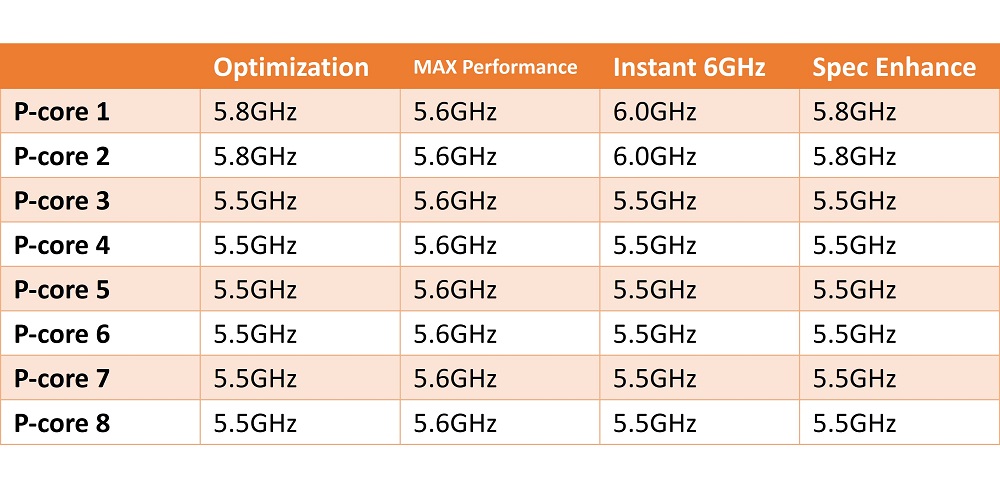
GIGABYTE的BIOS提供这些模式是为了迎合喜欢简化方法的超频爱好者。然而,无论使用哪种模式,温度仍然是一个关键的考虑因素。如果温度超过100度,CPU会自动降低频率作为保护措施。即使采用 360mm AIO 水冷设置,实现所需的频率和性能可能仍然具有挑战性。
启用增强多核性能时,全核频率与单核频率匹配。假设在优化模式下激活增强多核性能,在温度保持在可接受的范围内的情况下,全核频率可以达到 5.8GHz。
在BIOS设置中,您可以选择自定义位于主板装甲上的RST-SW按钮的功能。这包括重置系统、控制 LED、单击进入 BIOS 以及启用安全模式。
另一个推荐的选项是启用“调整 BAR 大小”。启用此功能允许 CPU 直接访问 GPU 内存,通常会提高游戏性能。在 Re-Size BAR 作为选项出现之前,您必须首先在 BIOS 设置中启用“4G 或以上解码”和“4GB MMIO BIOS 分配以上”。
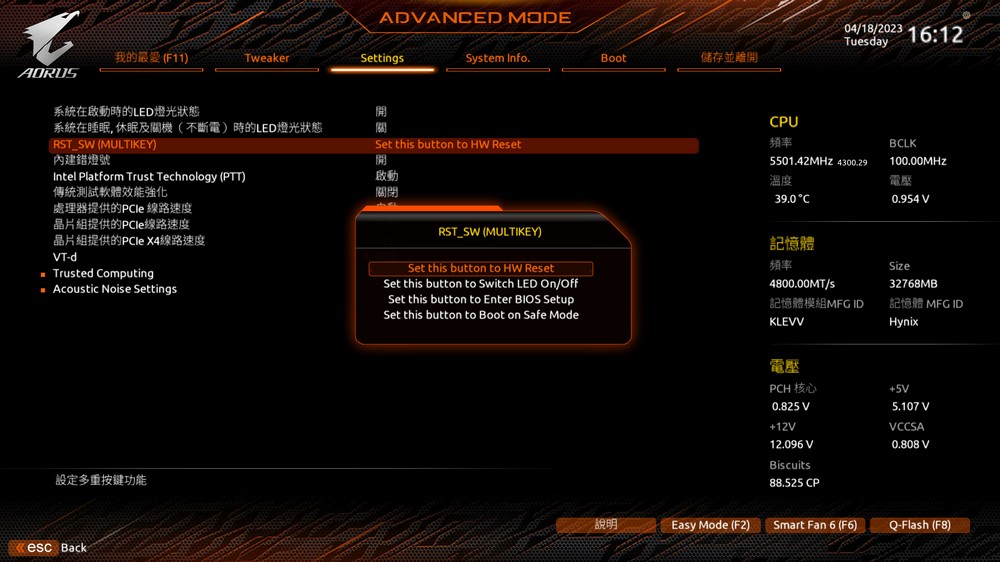
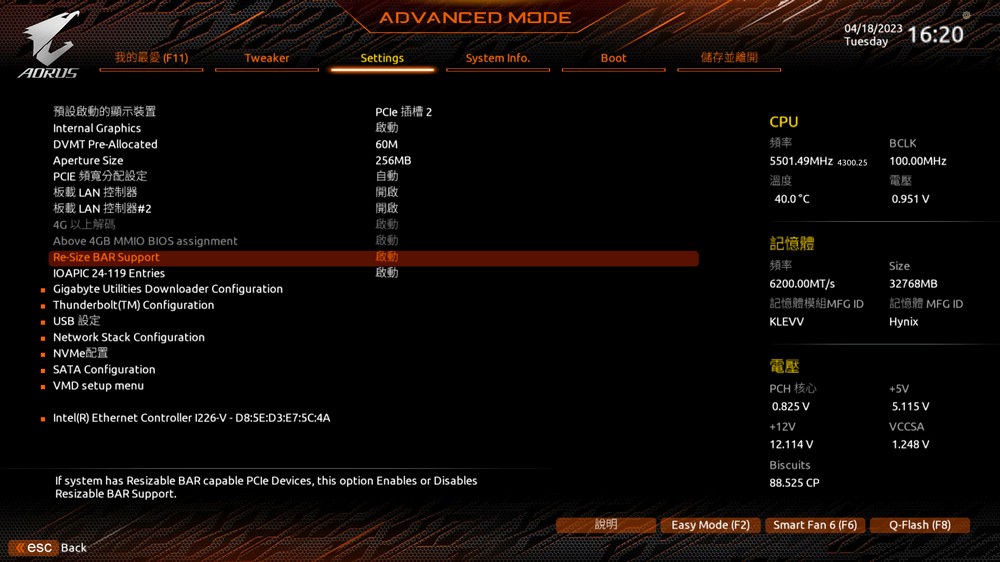
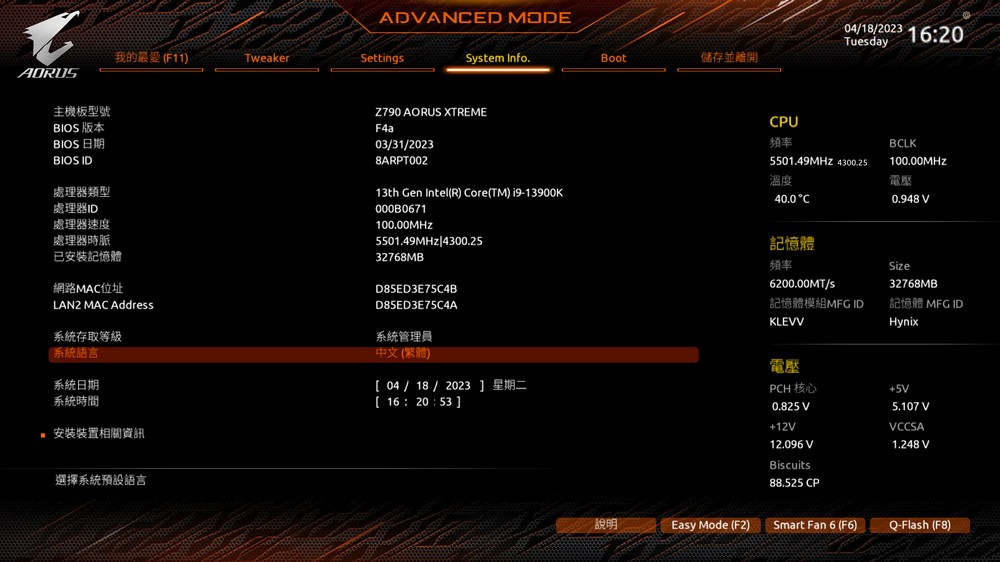
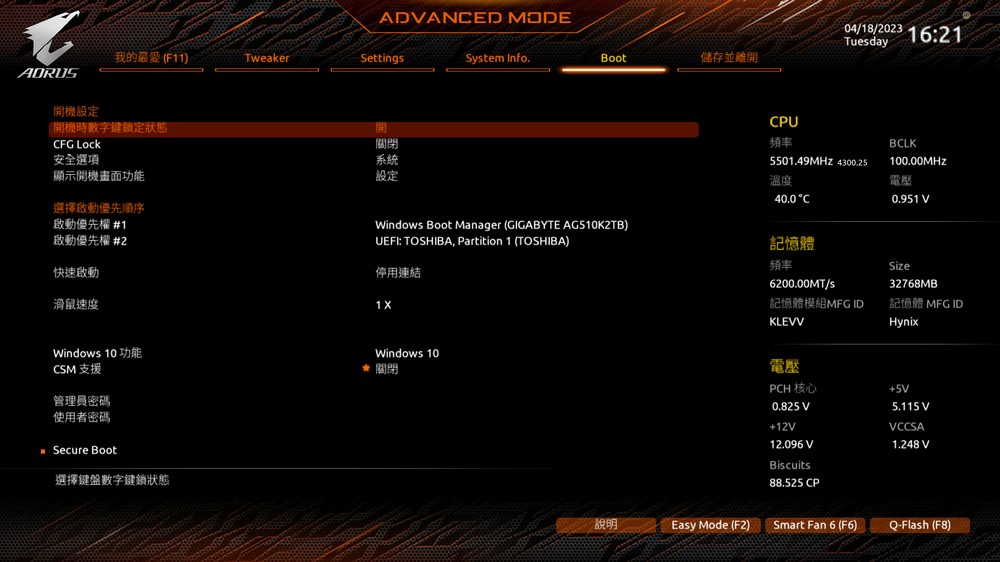
集成风扇控制、硬件监控、驱动安装| 技嘉控制中心
系统初次安装时,右下角会提示安装GIGABYTE CONTROL CENTER (GCC)。该软件包包括RGB Fusion、FAN Control、硬件监控和驱动程序安装等多个组件。此外,GCC 还提供简单的超频功能,允许用户轻松调整系统的性能设置。

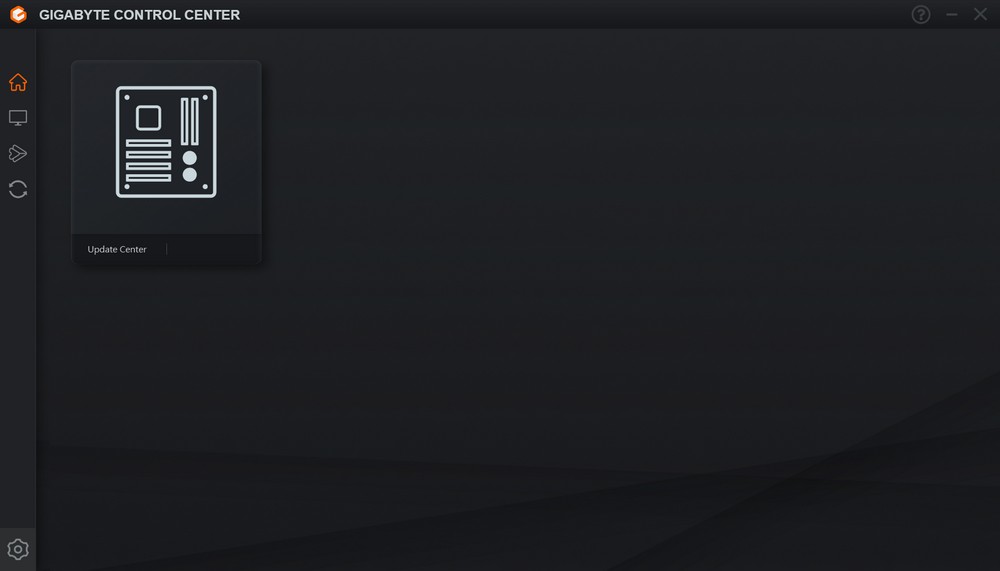
通过点击GIGABYTE CONTROL CENTER (GCC)内的“检查更新”,您可以开始下载最新的驱动程序和软件工具。这包括 RGB Fusion、性能(包含风扇控制)和其他相关更新。

Fan Control无需进入BIOS即可调节风扇转速曲线
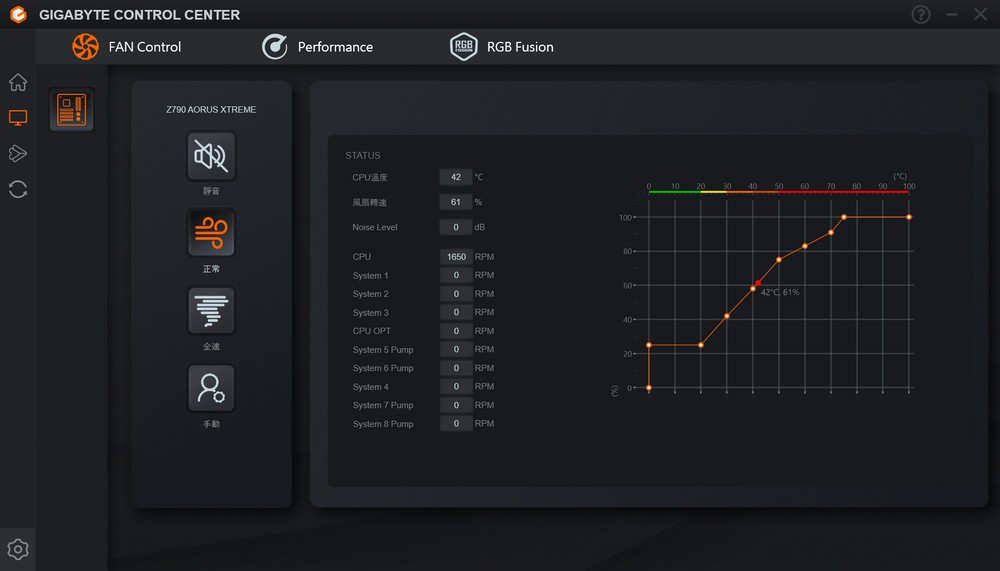
GIGABYTE CONTROL CENTER (GCC) 内的性能部分可让您执行各种任务,包括:
- 查看硬件信息:您可以访问有关硬件组件的详细信息,深入了解其规格、温度和其他相关详细信息。
- 启用内存 XMP 功能:此功能使您能够激活 RAM 模块的 XMP(eXtreme Memory Profile)设置,使其以最佳速度和时序运行。
- 调整CPU频率、电压和功耗限制:在性能部分,您可以调整CPU频率(时钟速度)、电压和功耗限制。这允许手动微调 CPU 的性能参数。
通过利用这些功能,您可以根据您的具体要求和偏好定制和优化系统的性能。
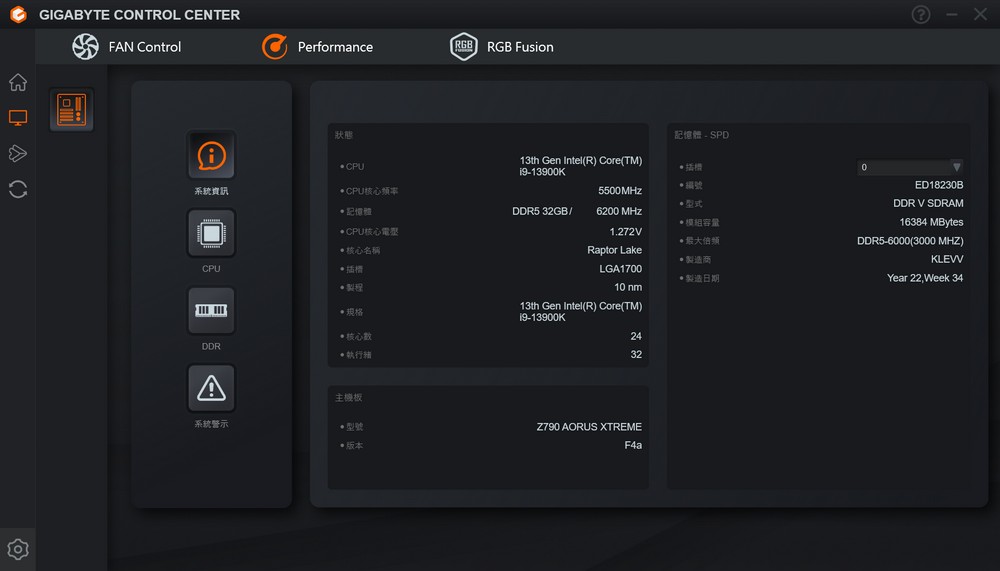
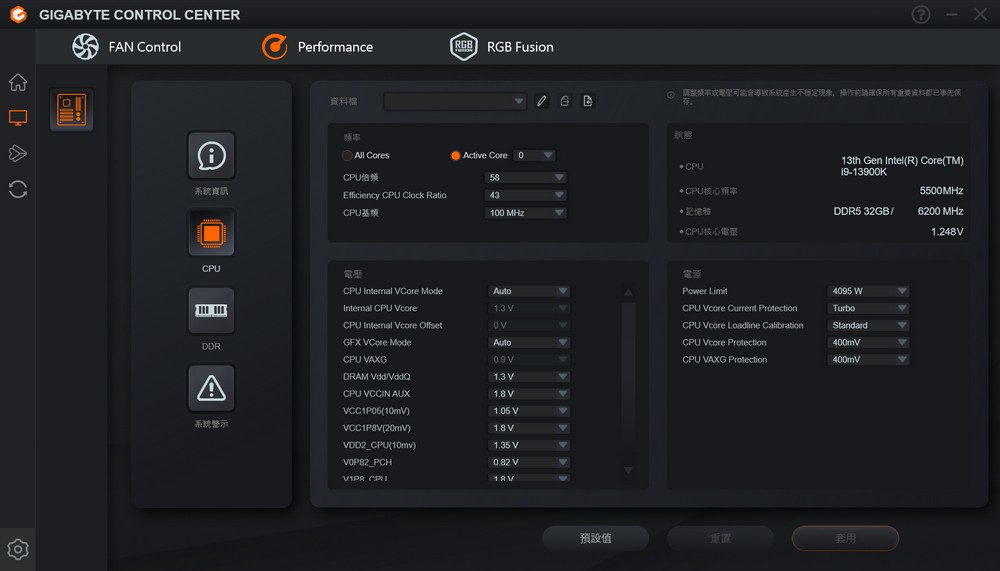
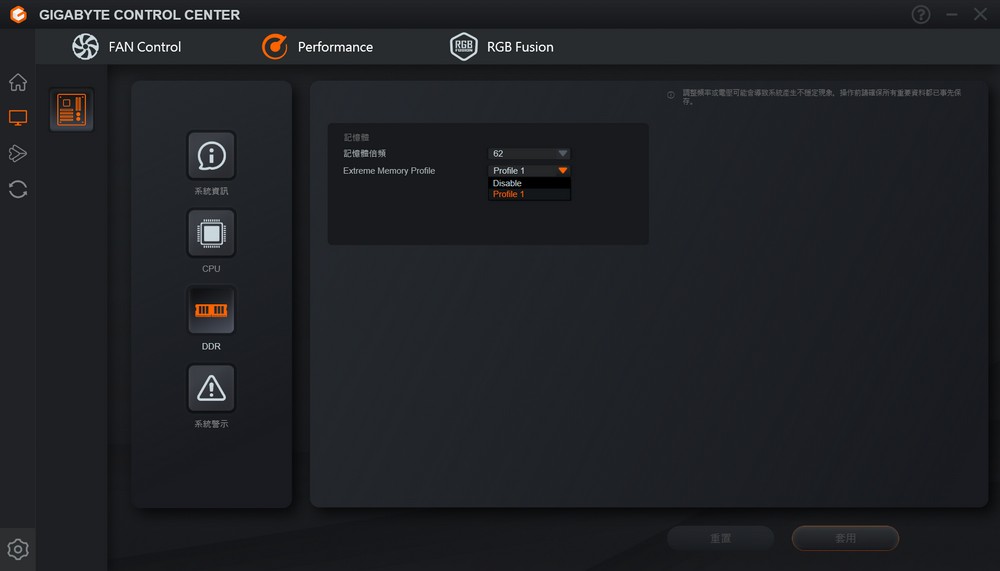
进入GIGABYTE CONTROL CENTER (GCC)内的RGB Fusion页面后,您将看到可以链接在一起的兼容设备列表。这使您可以控制和同步它们的灯光效果。RGB Fusion 软件提供多种效果选项,使您能够根据自己的喜好定制和个性化照明体验。您可以选择各种效果,例如静态颜色、颜色循环、渐变、图案等,让您可以灵活地在兼容设备上创建视觉上令人惊叹的灯光显示。
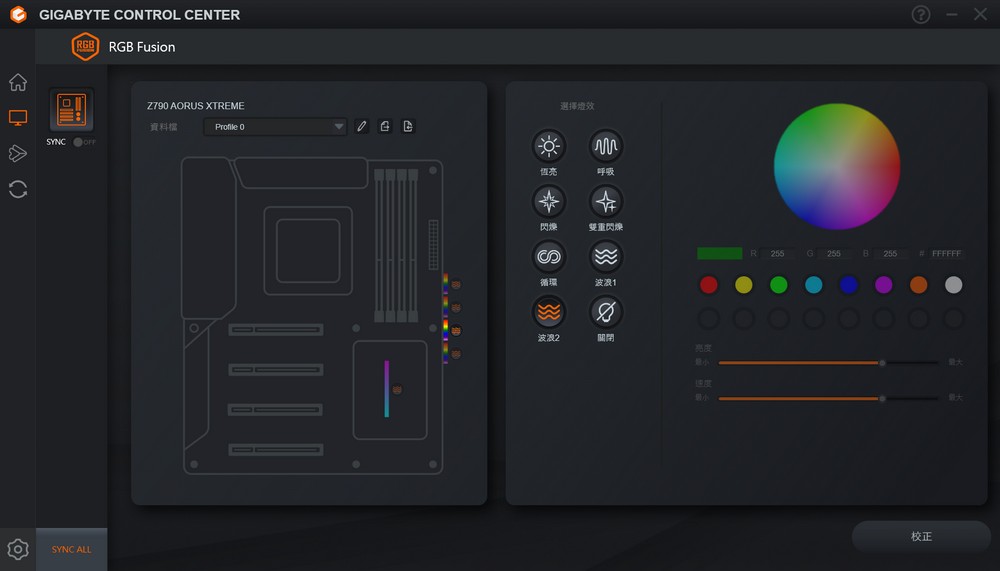
技嘉Z790 AORUS XTREME性能
性能测试方面,重点评估CPU、内存、固态硬盘(SSD)。用于测试的具体组件包括:
- 处理器:Intel Core i9-13900K
- 内存:科赋DDR5-6200 16G*2
- 显卡:技嘉 RTX 4080 AERO OC 16GB
- SSD:技嘉AORUS Gen5 10000 SSD 2TB
- 散热:360mm一体式水冷
- XMP功能:启用(优化内存性能)
在性能测试期间,将利用BIOS提供的各种模式来评估其影响并确定对玩家的建议。这些测试旨在深入了解启用特定 BIOS 模式的好处和影响,帮助用户就优化系统性能做出明智的决策。
测试平台:
处理器:Intel Core i9-13900K
主板:GIGABYTE Z790 AORUS XTREME(BIOS版本:F4a)
内存:科赋DDR5-6200 16G*2
固态硬盘:技嘉AORUS Gen5 10000 SSD 2TB
显卡:技嘉 RTX 4080 AERO OC 16GB
电源:1000W钛金
散热器:360mm一体式液冷
操作系统:Windows 11 Pro 22H2
运行CPU-Z查看处理器信息后,得到以下详细信息:
- 处理器:您的输入中未明确提及处理器信息。
- 主板BIOS:主板BIOS版本为F4a。
- 显卡:由于安装了 PCIe 5.0 SSD,显卡运行在 PCIe 4.0 x8 上。
- 内存:内存配置为双通道DDR5,运行频率为6200MHz。
- CPU成绩:BIOS中仅启用XMP时,单线程成绩为939.5,多线程成绩为17040.5。
请注意,没有提供具体的处理器型号等详细信息,但这些信息应该可以让您大致了解系统的CPU、主板、显卡、内存以及从CPU-Z获得的相应分数.
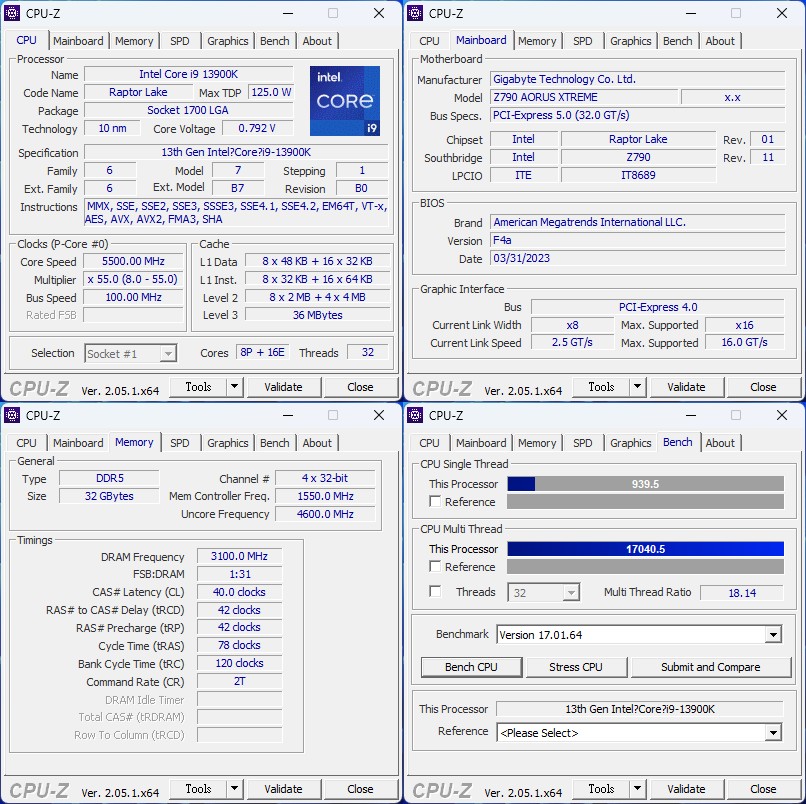
为了评估不同BIOS模式对性能的影响,使用Cinebench R23进行了基准测试。获得了以下结果:
- XMP(优化):单核成绩保持默认水平,多核成绩较默认设置小幅提升约3%。
- 最大性能配置文件:此模式产生最高的多核分数,比默认设置提高了约 3%。然而,由于温度限制,CPU 并未始终达到完整的 5.6GHz 频率。
- 瞬间6GHz:单核成绩相比默认有5%左右的显着提升,对于注重单核性能的用户,比如网络游戏或者CS之类的游戏来说,特别有优势: 去。
- 游戏简介:这种模式可以降低功耗和散热压力,从而使大核心的频率更高。但出于温度考虑,最终还是关闭了。
- 规格增强:此模式下的性能与预设设置类似。
根据测试,建议优先考虑单核性能的用户考虑启用Instant 6GHz。另一方面,从事需要多核性能的任务(例如渲染或机器学习)的用户可以从启用最大性能配置文件中受益。无论选择哪种模式,重要的是要有一个高效的冷却解决方案,以充分利用高端处理器和旗舰主板的性能。
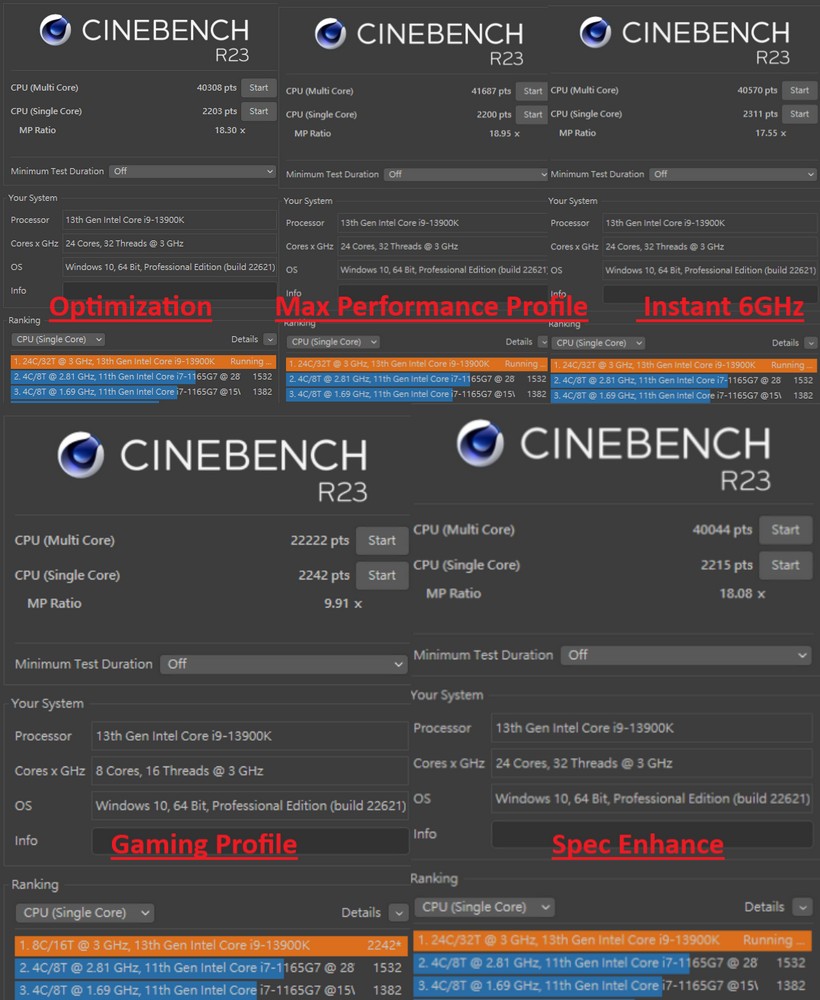
在3DMARK CPU Profile测试中,重点是评估CPU的物理计算和自定义模拟。该测试测量了CPU在不同线程负载下的性能,包括1、2、4、8、16以及最大执行线程数。这种方法可以评估不同使用场景下的 CPU 性能,因为不同的游戏和应用程序使用不同数量的执行线程。
当i9-13900K在BIOS中仅启用XMP时,在3DMARK CPU Profile测试中获得以下分数:
- 最大线程分数:16218
- 8线程得分:8437(这对于游戏尤其重要)
- 4线程得分:4580
这些分数为CPU在不同线程负载下的性能提供了参考,对于评估CPU执行渲染、模拟和科学应用等任务的能力很有价值。
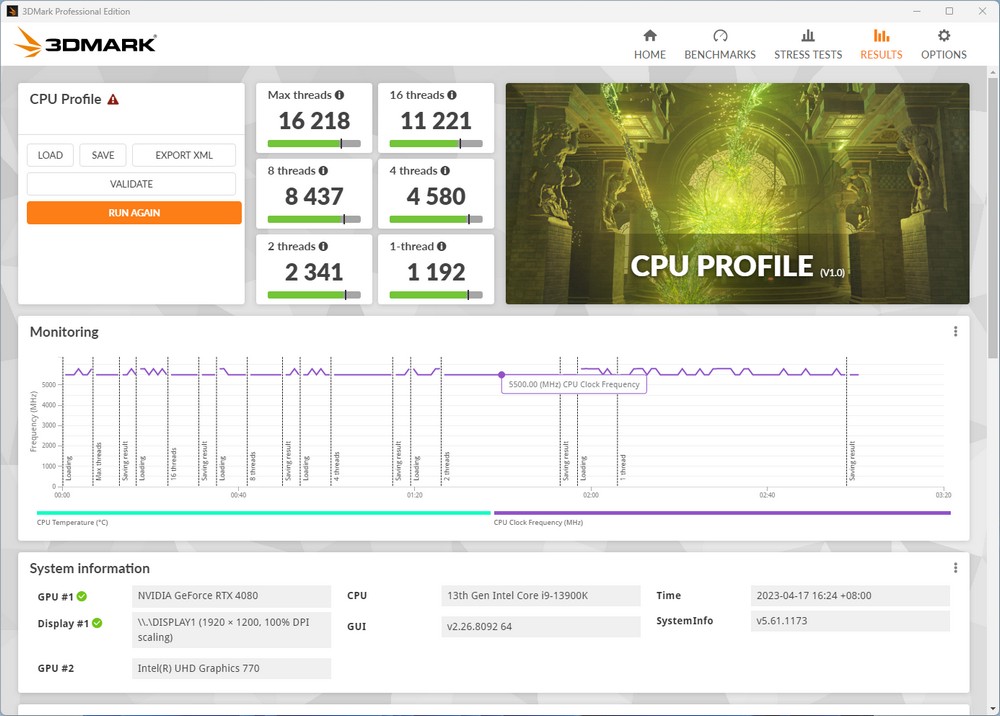
在使用 DirectX 12 以 4K 分辨率进行的 3DMARK Time SPY Extreme 基准测试中,在 BIOS 中仅启用 XMP 的情况下获得了以下分数:
- i9-13900K CPU:CPU得分13,205分。
- RTX 4080显卡:显卡得分为13988分
这些分数反映了系统在指定基准中的性能,展示了 i9-13900K CPU 和 RTX 4080 显卡在使用 DirectX 12 处理 4K 分辨率高要求任务时的能力。
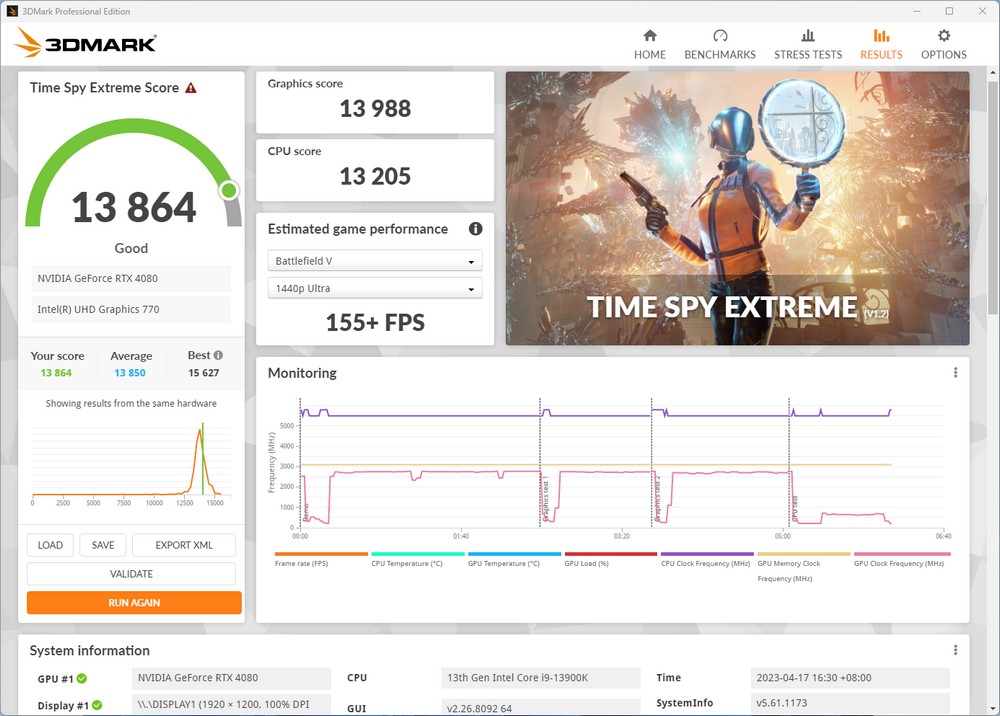
CrossMark是由BAPCo开发的免费测试工具,支持多个平台,包括Windows、iOS/iPadOS、macOS和Android。它由三个类别组成:生产力、创意内容工作和系统响应。该工具可评估文档编辑、电子表格模拟、网页浏览、照片编辑、视频编辑和程序/文件打开等任务的性能。
在 BIOS 中仅启用 XMP 的情况下,i9-13900K 在 CrossMark 测试中取得了以下分数:
- 总分:2636分
- 生产力:2399点
- 创意内容作品:2924分
- 系统响应:2564点
这些分数反映了 i9-13900K 在 CrossMark 测试中不同类别的表现,展示了其在生产力、创意任务和系统响应能力方面的能力。
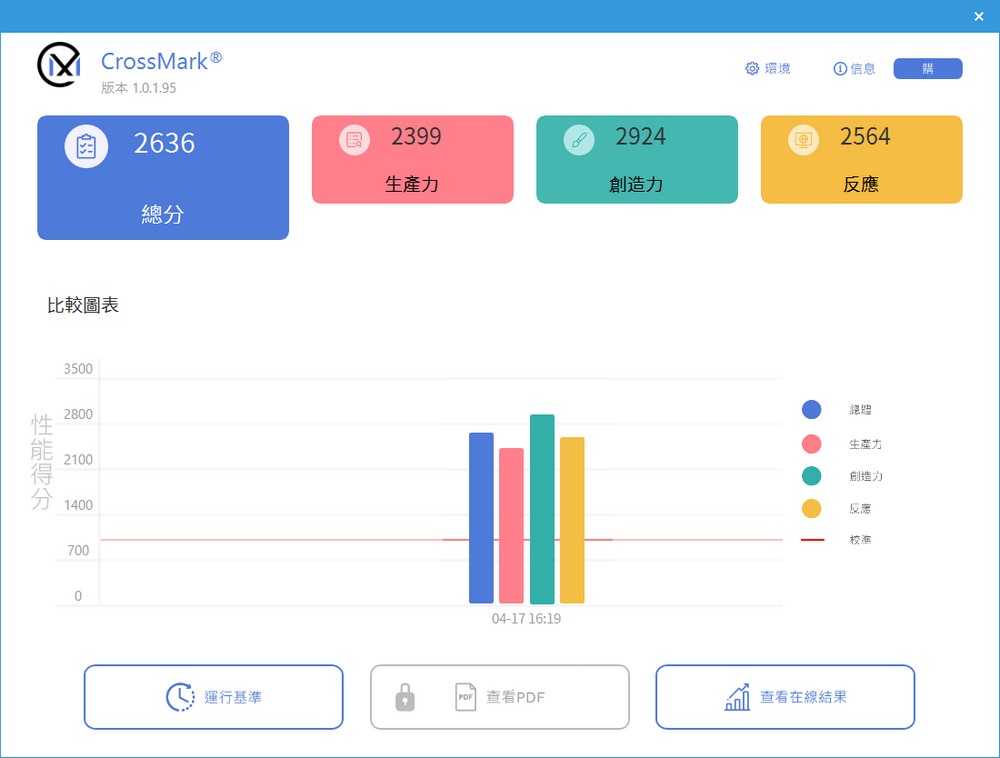
V-Ray 5 Benchmark 专门用于评估处理器的渲染性能。它利用三种不同的场景进行测试,并根据结果提供总分。当BIOS仅启用XMP时,i9-13900K在V-Ray 5 Benchmark中获得了27,178分。该分数反映了处理器的渲染能力,展示了其有效处理渲染任务的性能。
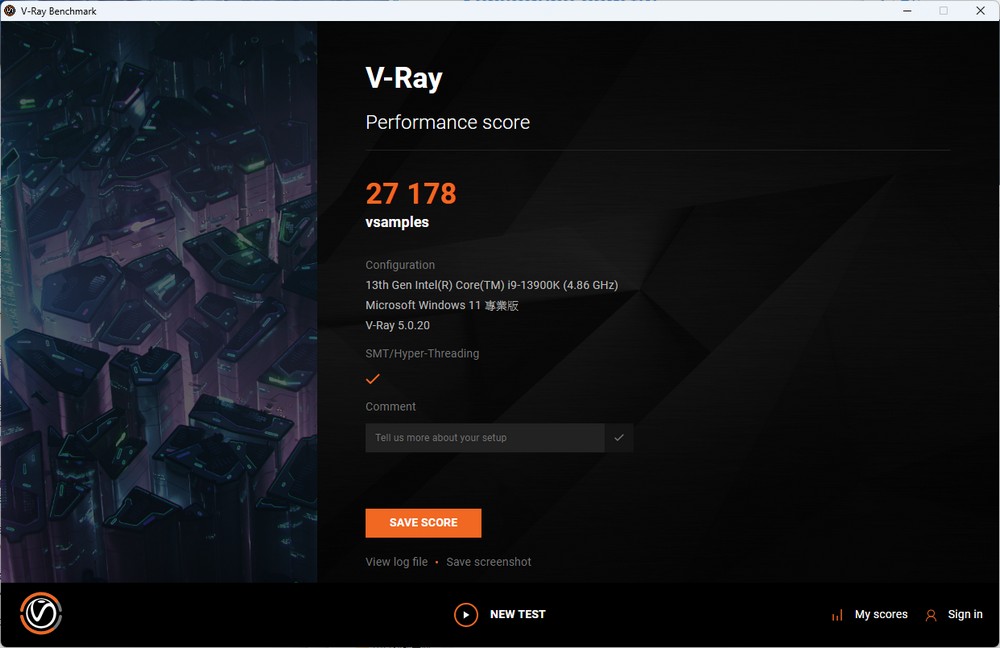
SSD性能测试中使用技嘉AORUS Gen5 10000 SSD 2TB。它连接到主板上的第一个 M.2 插槽,并按照 PCIe 5.0 x4 规范运行。SSD配备了主板提供的散热器。而且系统安装在这块SSD上,说明它是主存储设备。
通过使用CrystalDiskInfo,您可以验证M.2 SSD确实运行在PCIe 5.0 x4接口上,确认了这一高级规范所提供的高速数据传输能力。
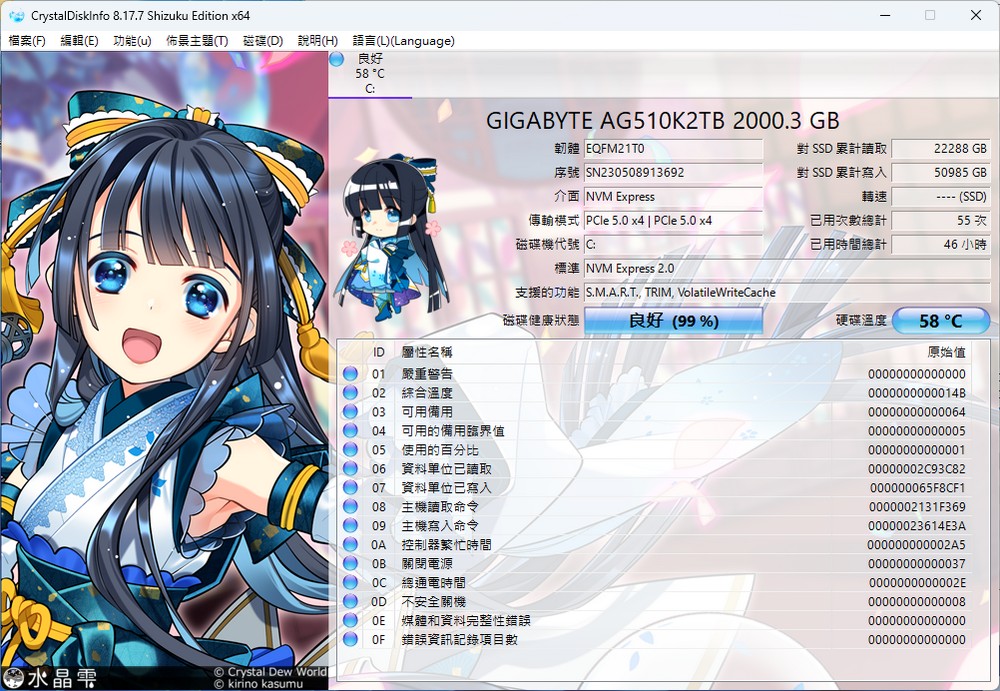
使用CrystalDiskMark进行SSD性能测试时,使用NVMe模式和默认配置文件,得到以下结果:
- 顺序读取:10,090 MB/s
- 顺序写入:10,223 MB/s
这些分数展示了技嘉AORUS Gen5 10000 SSD 2TB的令人印象深刻的性能。顺序读写速度表明SSD有效处理大数据传输的能力。所实现的高速度凸显了使用具有 PCIe 5.0 x4 接口的 NVMe SSD 的优势,有助于提高整体系统性能和响应能力。
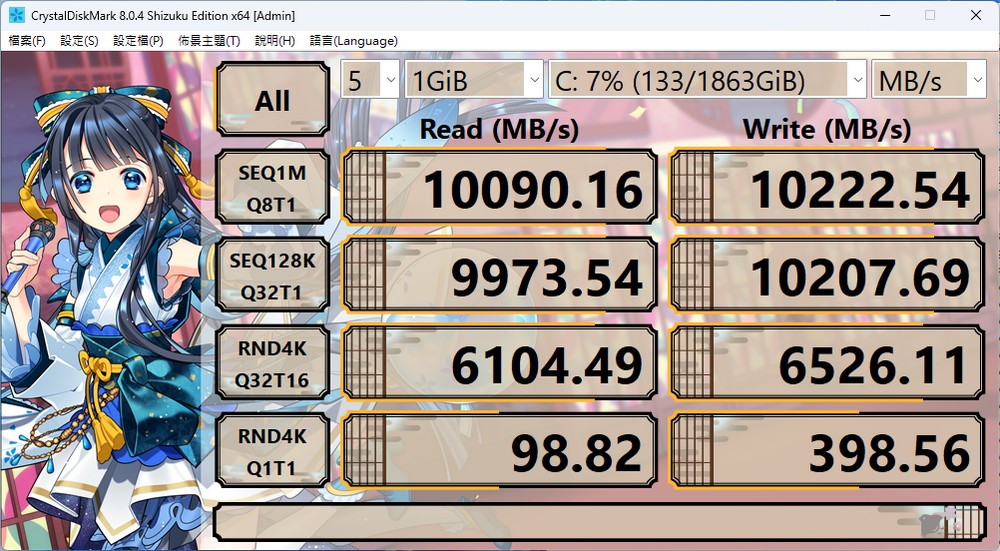
在AIDA64内存和缓存测试中,使用了科赋DDR5-6200 16G*2内存条。内存频率设置为 6200MHz,时序配置为 CL40-42-42-78。测试得出以下结果:
- 读取速度:97,009 MB/s
- 写入速度:84,790 MB/s
- 复制速度:87,407 MB/s
- 延迟:71.7 ns
这些结果展示了科赋DDR5-6200内存模块令人印象深刻的性能。高读取、写入和复制速度表明高效的数据传输能力,而 71.7 ns 的相对较低延迟则反映了快速响应能力。这些规范有助于增强系统性能,特别是在内存密集型任务和应用程序中。
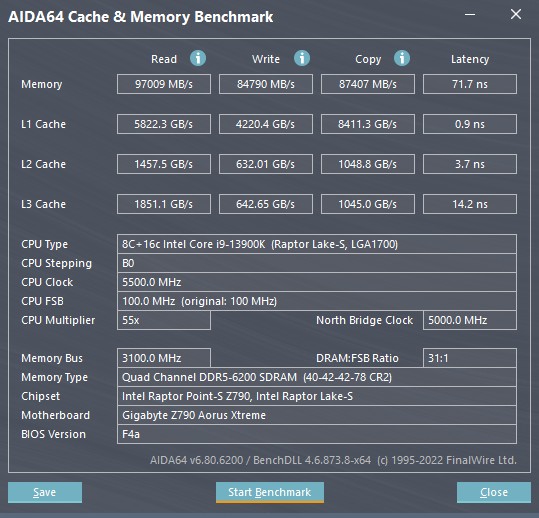
摘要
技嘉 Z790 AORUS XTREME 主板提供一系列功能,可满足喜欢摆弄计算机组件或从事超频的游戏玩家的需求。一项显着特点是配备了 2.8 英寸 LCD 屏幕,可显示 CPU/VRM 温度和 CPU/内存频率等重要信息。该屏幕与数字调试代码和 PCIe EZ-Latch Plus 相结合,为爱好者提供了方便且用户友好的体验。
主板采用强劲的20 1 2相供电设计,提供充足的超频空间并提供稳定的供电。此外,它还内置一键超频至6GHz等模式,适合不喜欢手动超频但仍希望增强处理器性能的用户。
Z790 AORUS XTREME 支持高达 192GB 内存和 5 个 M.2 端口,提供出色的扩展性选项。它还包括顶级配置,如 10GbE 网络端口和 Thunderbolt 4 支持,满足业余和专业用户的需求。此外,主板采取了大胆的方法,省略了传统的高清音频,而是鼓励使用外部 DAC 来实现卓越的音质,确保为挑剔的玩家提供不妥协的音频体验。
总的来说,技嘉Z790 AORUS XTREME主板提供了大量的高端功能,使其成为寻求顶级性能和可扩展性选项的游戏玩家和发烧友的绝佳选择。
如果这篇文章对您有帮助,请在社交媒体上分享这篇文章给您的朋友。谢谢你!
这篇文章是基于评论的个性。如果内容不真实或不准确,您有责任进行事实核查。
标题: Z790 AORUS XTREME主板开箱评测,拥有最新屏幕技术